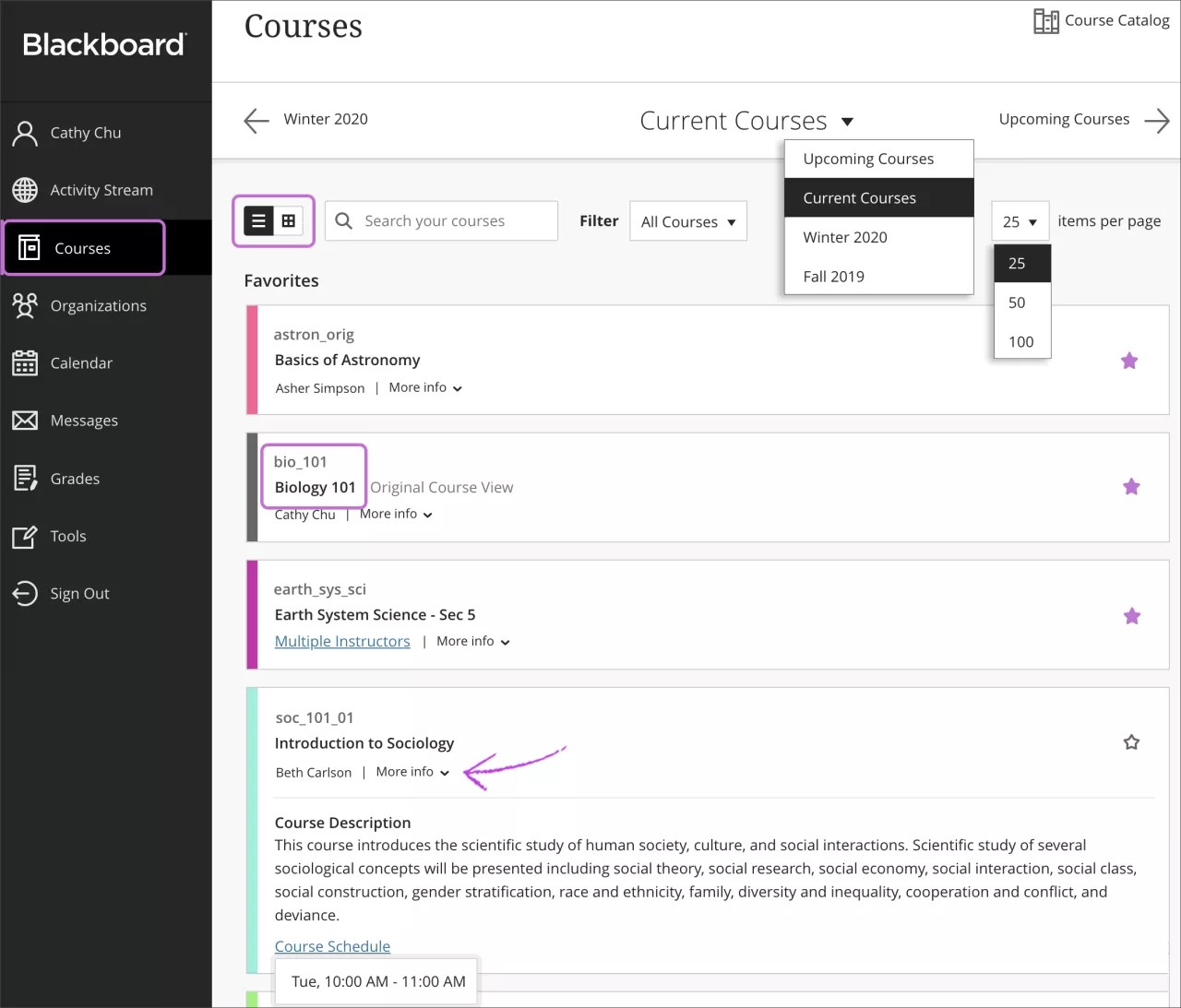我如何查找我的课程?
从显示您的姓名的列表中,他们可以查看其课程的列表。
在课程页面上,您可以访问您的所有课程。在您注册的课程中,有些可能具有 Ultra 课程视图,另一些可能具有原始课程视图。
每个课程卡会列出课程 ID、课程标题和教师。如果您的课程有多名教师,请选择列表中的多位教师。选择详细信息查看描述和安排(如果已添加)。
我能定制我的课程列表吗?
不,您不能更改列表中的课程的顺序。课程会以字母顺序列出,并按学期分组。
如果您频繁访问课程,您可以选择开始图标以将其添加到收藏夹,它将显示在课程列表的顶部。无需滚动操作!您可以再次选择开始图标,以从收藏夹中删除已经完成的课程。
什么是替换文件格式?
您的机构控制哪些工具可用。
如果您的机构使用 Blackboard Ally,则教师可以使用该工具帮助确保每个学生都可以访问课程内容。
教师将文件附加到课程后,Ally 基于原始文件创建替换文件格式。例如,如果原始文件是 PDF,则 Ally 将创建相同内容的音频、电子盲文和 ePub 格式。原始文件将提供这些格式,因此所有内容都集中在一个方便的位置。
在课程中查找文件。选择替换格式下载图标。选择最能满足您的需求的版本!选择下载将替换格式保存至您的设备。
我的课程列表错误。
抱歉,Blackboard 无权访问您学校的 Blackboard Learn 站点,也不能帮助您解决特定注册问题。每个学校处理课程注册的方法有所区别。
根据您学校配置 Blackboard Learn 的方式,您也许可以在我的课程模块中隐藏课程。选择右上方的齿轮图标。在个性化: 我的课程页面,您可以选择将哪些课程显示在我的课程模块,然后选择提交。如果您无法执行该操作,请联系您学校的计算机技术支持中心寻求帮助。
我如何删除或添加课程?
抱歉,Blackboard 无权访问您学校的 Blackboard Learn 站点,也不能帮助您解决特定注册问题。每个学校处理课程注册的方法有所区别。请联系您的注册商。
我找不到或无法打开课程中的内容。
请联系您的教师。由教师控制测试、作业和其他内容的可用性。有时教师对内容发布设置了条件。例如,您可能需要将讲义标记为“已查看”,然后才能访问作业。
此外,您可能需要检查自己使用的是否为支持的 Internet 浏览器和操作系统。
我需要更多时间来完成课程。
如果您因迟注册或生病需要延长课程的访问,请联系您的教师。每个学校处理课程注册的方法有所区别。根据学校配置 Blackboard Learn 的方式,如果教师授予了前一个学期的课程访问权限,则您的课程会在对应的学期内显示在课程页面。
丢失所有内容时,我正在执行任务。
遗憾的是,信息可能会永久丢失。您需要重新创建。如果您在测试过程中遇到问题且无法继续,请立即联系您的教师。Blackboard 无权访问您学校的 Blackboard Learn 站点,也不能帮助您解决这些问题。
如果出现以下任一种情况,则您可能会丢失信息:
- Internet 连接断开。
- 刷新浏览器。
- 浏览器由于非活动状态而超时。Blackboard 具有一项安全设置,即在一段时间内您未输入任何内容时系统会将您注销。
以下提示有助于您以后避免此问题:
- 进行测试时尽可能使用有线连接。有些无线 Internet 连接可靠性较低。
- 请勿刷新浏览器页面。
- 请勿关闭浏览器窗口。
- 请勿使用浏览器的后退按钮。
- 如果可能,在外部应用程序中写出文本,并将其粘贴到 Blackboard Learn。先在离线状态下工作可确保您不会在 Blackboard 中执行任务时丢失内容。
- 如果您正在处理作业,请经常保存,以免出现浏览器超时问题。
我有一个关于作业或 SafeAssign 的问题。
如果您需要了解作业位于何处、要以哪种格式提交,请联系教师。
有关如何在 Blackboard Learn 中提交作业的说明及有关作业的其他常见问题解答列表,请参阅提交作业。
有关使用 SafeAssign 提交作业的说明,请参阅使用 SafeAssign 提交。
如何获取 Turnitin 方面的帮助?
有关 Turnitin 方面的帮助,请访问 Turnitin 帮助中心。
如何获取 Respondus 方面的帮助?
有关 Respondus 方面的帮助,请访问 Respondus 支持页面。
什么是替换文件格式?
您的机构控制哪些工具可用。
如果您的机构使用 Blackboard Ally,则教师可以使用该工具帮助确保每个学生都可以访问课程内容。
教师将文件附加到课程后,Ally 基于原始文件创建替换文件格式。例如,如果原始文件是 PDF,则 Ally 将创建相同内容的音频、电子盲文和 ePub 格式。原始文件将提供这些格式,因此所有内容都集中在一个方便的位置。
在课程中查找文件。选择该文件旁边的菜单,然后选择替换格式。选择最能满足您的需求的版本!选择下载将替换格式保存至您的设备。